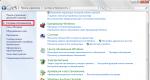Come aprire un documento PDF in Paint. Converti PDF in JPG
Esistono diversi modi per convertire PDF in formato JPG. PDF è stato sviluppato in PortScript da Adobe. È necessario fornire prodotti stampati in formato elettronico. Per leggere il formato PDF avrai bisogno di un programma Acrobata Lettore. All'interno del programma puoi trovare opzioni abbastanza potenti per modificare e lavorare con documenti e File PDF.
Ma oggi scopriremo come convertire un file da un formato all'altro.
Primo modo
- Apri il file o il documento PDF desiderato.
- Deve essere ridimensionato in modo che l'intera parte necessaria per la traduzione sia completamente visualizzata sullo schermo.
- Premi la combinazione di tasti Alt+PrtScn sulla tastiera per convertire PDF in JPG.
- Ora devi aprirne uno qualsiasi redattore grafico. L'opzione più semplice è il programma Paint. È standard per tutti sistemi operativi Finestre.
- Ora devi fare clic sulla scheda "Modifica" (in Paint) e selezionare l'opzione "incolla".
- Sullo schermo è apparsa un'immagine raffigurante le pagine richieste del documento PDF.
- Ora devi tagliare tutte le parti non necessarie dell'immagine risultante utilizzando gli strumenti offerti in Paint.
- Puoi salvare l'immagine risultante in qualsiasi formato, incluso JPG. Puoi creare un numero illimitato di pagine in questo modo.
Secondo modo
- È necessario scaricare e quindi installare il seguente programma da questo collegamento: UDC.zip (DEMO 33,6 MB)
- Apri il documento desiderato in Formato PDF utilizzando Acrobat Reader.
- Seleziona la funzione "Stampa".
- È necessario selezionare non la stampante come dispositivo di stampa, ma il programma Universal Document Converter.
- Ora devi selezionare "Proprietà"
- Nella finestra che appare, seleziona "Carica impostazioni"
- Vedrai una finestra di dialogo con diverse preimpostazioni di traduzione del formato. Come avrai intuito, dobbiamo selezionare "PDF in JPEG".
- Fare clic su "Apri".
- Confermiamo il sigillo.
- Il file verrà salvato in "Documenti\File di output UDC": queste sono le impostazioni predefinite. Possono essere modificati all'interno del programma.
- Il file può ora essere aperto utilizzando un visualizzatore di immagini e fax.
Terza via
- Esistono anche servizi su Internet che consentono di convertire online PDF in JPG.
- convertire file pdf in immagini online.
- Per convertire PDF in JPG, utilizza questo servizio e segui le sue istruzioni: conversione online gratuita da pdf a jpg.
- Usando queste risorse puoi ottenere copie di entrambi singole pagine documento e l'intero documento nel suo insieme, ma in parti.
- La seconda risorsa consente di selezionare la qualità dell'immagine e il limite di pagine. Il numero massimo selezionabile è 20 pagine.
- Riceverai le immagini in un unico archivio.
- Il sistema funziona così: scarichi i file PDF necessari, il sistema li elabora e li converte in JPG, quindi scarichi i file JPG con lo stesso contenuto.
Il compito di convertire PDF in JPG non è difficile. Esprimiamo la nostra fiducia che, utilizzando i materiali contenuti nel nostro articolo e i metodi che abbiamo proposto, potrai raggiungere in sicurezza i tuoi obiettivi. Siamo anche fiduciosi che una volta che imparerai, insegnerai agli altri, caro lettore.
Converti JPG in PDF
E qualcosa su come convertire JPG in PDF. Diversi programmi ti aiuteranno in questo.
- Adobe Acrobat Professional: puoi semplicemente creare un nuovo documento PDF. Si aprirà una piccola finestra in cui potrai selezionare tutti i file da cui ne creerai uno documento generale in formato PDF.
- Adobe Acrobat Distiller: devi solo selezionare qualsiasi documento e salvarlo come PDF.
- Photoshop CS3 - molto programma conveniente, che ti consente di fare tutto ciò di cui hai bisogno. Puoi scansionare un'immagine al suo interno, ritoccarla e correggerla se necessario e salvarla semplicemente nel formato richiesto, nel tuo caso in formato PDF.
Domanda da un utente
Ciao.
Per favore dimmi come posso convertire il mio documento dal formato PDF in immagini JPG. Se possibile, vorrei fare questo lavoro in qualche programma (è solo che non c'è Internet sul computer di lavoro (se distribuito solo dal telefono)).
Grazie in anticipo, Alessandra.
Ciao.
In generale, se i documenti PDF non sono troppo grandi e complessi, il problema può essere risolto abbastanza rapidamente. Di seguito nell'articolo fornirò diverse opzioni di lavoro che utilizzo spesso io stesso...
Potrebbe tornare utile!
Da PDF a WORD (DOCX): 10 metodi di conversione -
Opzione 1: converti automaticamente tutte le pagine del documento
Il primo metodo, secondo me, è uno dei più comodi e veloci. Non importa quanti fogli hai nel documento, ognuno di essi verrà automaticamente convertito in un'immagine JPG (anche i nomi delle immagini ricevute verranno forniti automaticamente).
Puoi farlo utilizzando un'utilità gratuita (l'ho consigliata in precedenza sul blog). In generale, questo programma consente di aprire ed elaborare un ampio set di file documenti d'ufficio: PDF, DjVu, XPS, TIFF, TXT, BMP, GIF, JPG, JPEG, PNG, ecc. Un assistente d'ufficio indispensabile!
Di seguito discuterò direttamente della conversione da PDF a JPG.
1) Dopo aver installato e avviato il programma, fare clic sul menu "Archivia/Apri" (o la combinazione di pulsanti Ctrl+O, vedi screenshot qui sotto). Successivamente, seleziona il tuo file PDF.

2) Quando il file viene aperto, vai di nuovo al menu "File" e selezionare una funzione "Esporta -> come immagine" .

3) Successivamente è necessario impostare i seguenti parametri:
- tipo di file: JPEG (diversi formati disponibili tra cui scegliere: JPEG, GIF, BMP, ecc.);
- risoluzione: 600 DPI (questo influisce direttamente sulla qualità delle immagini risultanti, quindi è meglio impostarla al massimo);
- pagine esportate: Tutto;
- directory: dove verranno salvate le immagini ricevute.

4) Il tempo di esportazione dipende dalla dimensione del documento in elaborazione e dalle prestazioni del tuo PC. Di solito tutto questo avviene abbastanza velocemente (1-5 minuti per un libro medio...).

Opzione 2: elaborazione di documenti complessi (fogli singoli)
Se hai a che fare con documenti PDF di grandi dimensioni e strutturati in modo complesso, le funzionalità dell'utilità precedente potrebbero non essere sufficienti...
Mostrerò la soluzione al nostro problema utilizzando un semplice esempio...
1) Dopo aver avviato Libre Office: nel menu a sinistra, apri lo strumento (tuttavia, puoi immediatamente fare clic sul menu "file/apri file" e specificare il documento PDF: Libre Office determinerà automaticamente in cosa aprirlo...).


3) Quindi trova la pagina che desideri (che desideri convertire in JPG) e fai clic sul menu "File/Esporta" .


❸
Opzione 3: universale (qualsiasi documento può essere convertito)
Se il tuo file PDF non è danneggiato ed è stato aperto per la lettura in almeno uno dei programmi, considera che è possibile convertirlo in JPG (tuttavia, se i 2 programmi precedenti non hanno aiutato, il compito potrebbe diventare problematico...).
Stiamo parlando di una tecnica così semplice come acquisire uno screenshot dello schermo, ad es. per prima cosa regola la visualizzazione della pagina che ti serve, quindi fai clic sul pulsante Stampa schermata e salva tutto (ciò che è stato visualizzato sullo schermo) in un'immagine...

Penso che questo metodo non abbia bisogno di commenti aggiuntivi (lascerò un paio di link su come lavorare con gli screenshot di seguito).
Aiutare!
Come fare uno screenshot: Finestre di Windows, schermata di gioco, fotogramma di un video (anche con frecce e spiegazioni) -
La schermata di stampa non funziona, non riesco a acquisire uno screenshot -
❹
Opzione 4: lavorare con le scansioni
Se ricevi file PDF scansionando documenti e poi li converti spesso in formato immagine (JPG), utilizzando il programma puoi accelerare notevolmente questo lavoro.
Ti consente non solo di scansionare direttamente i documenti, ma può anche aprire file, immagini, scansioni creati in precedenza e convertirli in file nuovo formato. Inoltre, con il suo aiuto puoi ottenere testo dalle scansioni e tradurlo in Word per un'ulteriore elaborazione (un'attività simile si verifica anche abbastanza spesso).
Meno: versione completa ABBY Fine Reader è piuttosto costoso. Non tutti i PC hanno la possibilità di usarlo...

Aiutare!
Come scansionare un documento e ottenere testo dalle immagini [incl. collegamento e configurazione dello scanner] -
Opzione 5: utilizzo di una stampante virtuale
Questo metodo è uno dei più universali, veloci, con un gran numero di funzioni e impostazioni (che consente di ottenere immagini JPG della dimensione desiderata, con bordi ritagliati, con geometria modificata, ecc.). Ma prima di mostrare un esempio di lavoro, qualche parola qui sotto...
La conclusione: nel sistema ne è installato uno speciale. autista (questa è una stampante virtuale). Ti consentirà, quando stampi da qualsiasi programma, di inviare file non a una stampante reale, ma ad essa - e invece di stampare, convertirà semplicemente ogni foglio nel formato che ti serve (ad esempio, nello stesso JPEG). Comodo? Comodo!
Principale svantaggio: in alcuni casi (raramente) questo driver della stampante virtuale potrebbe entrare in conflitto con il driver reale. Pertanto, non ho messo questo metodo al primo posto. (ovviamente se non hai una stampante non hai nulla da temere...).
Ti mostrerò come utilizzare questo programma utilizzando un semplice esempio.
1) E così, abbiamo un documento PDF aperto in qualche programma. La prima cosa che dobbiamo fare è inviarlo a foca(combinazione di tasti Ctrl+P).

2) Nella colonna "Una stampante" indicare "Convertitore universale di documenti" (questa opzione dovrebbe apparire dopo l'installazione della stampante virtuale). Successivamente, consiglierei di andare a "Proprietà" questa stampante.

3) Nelle proprietà puoi impostare abbastanza un gran numero di parametri (vedi esempio sotto): ho specificato solo il formato di esportazione: JPEG.

4) Fatto ciò non devi fare altro che cliccare su OK, selezionare la cartella (dove verranno salvati i file JPEG) e attendere il completamento dell'operazione.

Inoltre, non posso fare a meno di notare che la rete ora dispone di servizi online piuttosto potenti e interessanti per la conversione e l'elaborazione di formati di documenti di base, immagini, video (inclusi JPG, PDF, ecc.). Ad esempio, e non sono poi così male.
È vero, se lavori con documenti contenenti informazioni riservate (cosa che accade spesso), non dovresti comunque usarli (non si sa mai...). Ma il metodo in sé funziona abbastanza e può aiutarti nei momenti difficili (ad esempio, quando non hai un PC/laptop con i programmi necessari a portata di mano).
È tutto per ora. Sono gradite aggiunte...
Ti auguro il meglio!
Non è sempre conveniente per gli utenti lavorare con file in formato pdf, poiché ciò richiede un browser moderno (anche se quasi tutti ne hanno uno) o un programma che consenta di aprire documenti di questo tipo.
Ma c'è un'opzione che ti aiuterà a visualizzare comodamente i file PDF, trasferirli a qualsiasi altro utente e aprirli senza perdere tempo. Di seguito parleremo della conversione di documenti di questo formato in file grafici jpg.
Esistono molti modi per riformattare pdf in jpg, ma non tutti sono redditizi o convenienti. Alcuni sono del tutto assurdi che nessuno ne senta parlare. Diamo un'occhiata ai due metodi più popolari che ti aiuteranno a creare una serie di immagini in formato jpg da un file PDF.
Metodo 1: utilizzare un convertitore online

Metodo 2: utilizzare un convertitore di documenti sul tuo computer

Eccone due buoni modi sono i più convenienti e affidabili quando si lavora con file PDF. Utilizzando queste opzioni, convertire un documento da un formato all'altro è abbastanza semplice e veloce. Solo l'utente deve scegliere qual è il migliore, perché alcuni potrebbero avere problemi di connessione al sito di download del convertitore per il proprio computer, mentre altri potrebbero avere altri problemi.
Se conosci altri metodi di conversione che saranno semplici e non dispendiosi in termini di tempo, scrivili nei commenti in modo che possiamo conoscere la tua interessante soluzione a un problema come la conversione di un documento PDF in formato jpg.
Forse alcuni dei miei lettori avranno familiarità con questa situazione. Sto aspettando oggi da una persona e-mail una serie di documenti in formato scannerizzato. Inoltre, è necessario che ogni documento era un file separato. Ma, per fortuna, mi hanno inviato un file PDF contenente diversi fogli scansionati. Come posso estrarre tutte le immagini da questo documento PDF? Per questo .  Ho provato molti convertitori offline e online, ma la maggior parte di essi non ha funzionato per vari motivi. Alla fine, ho scelto due modi ottimali per convertire PDF in JPG.
Ho provato molti convertitori offline e online, ma la maggior parte di essi non ha funzionato per vari motivi. Alla fine, ho scelto due modi ottimali per convertire PDF in JPG.
1 modo: utilizzare il programma
Questo visualizzatore per PDF, DjVu e altri formati è familiare a molti. Il programma è di piccole dimensioni e gratuito per uso non commerciale. Puoi scaricarlo.
Quindi, apri il nostro file pdf in Visualizzatore STDU. Nella barra dei menu selezionare " File” – “Esportare” – “come immagine”: Nella finestra successiva, seleziona il tipo di file “ File JPEG” (se lo si desidera, è possibile selezionare un altro formato grafico), quindi specificare la cartella in cui verranno salvati i file estratti. Fare clic su "OK".
Nella finestra successiva, seleziona il tipo di file “ File JPEG” (se lo si desidera, è possibile selezionare un altro formato grafico), quindi specificare la cartella in cui verranno salvati i file estratti. Fare clic su "OK".
Questo è tutto: nel giro di pochi secondi tutti i documenti in formato JPG verranno estratti dal file PDF.
Metodo 2: utilizzare un convertitore online convertire-la-mia-immagine.com
IL convertitore in linea, forse il migliore tra tutti quelli che ho potuto testare.
Vai al sito - a sinistra seleziona la sezione “ Da PDF a JPG” – premi il pulsante grande “ Seleziona un file” per selezionare il nostro documento pdf. Quindi fare clic su " Inizio" per avviare il processo di download e conversione del documento. Se lo desideri, puoi modificare il formato delle immagini di output e la loro qualità.  Al termine dell'elaborazione, riceviamo un archivio con una serie di immagini del formato richiesto.
Al termine dell'elaborazione, riceviamo un archivio con una serie di immagini del formato richiesto.
Oltre a convertire PDF in JPG, questo sito permette di eseguire molte altre operazioni sulle immagini. Puoi convertire immagini di vari formati in PDF o convertire una serie di più immagini in un solido documento PDF. C'è anche un convertitore di immagini (puoi convertire GIF in PNG, JPG in ICO, ecc.).
Esistono diversi modi per convertire PDF in formato JPG. PDF è stato sviluppato in PortScript da Adobe. È necessario fornire prodotti stampati in formato elettronico. Per leggere il formato PDF avrai bisogno di Acrobat Reader. All'interno del programma puoi trovare opzioni abbastanza potenti per modificare e lavorare con documenti e file PDF.
Ma oggi scopriremo come convertire un file da un formato all'altro.
Primo modo
- Apri il file o il documento PDF desiderato.
- Deve essere ridimensionato in modo che l'intera parte necessaria per la traduzione sia completamente visualizzata sullo schermo.
- Premi la combinazione di tasti Alt+PrtScn sulla tastiera per convertire PDF in JPG.
- Ora devi aprire qualsiasi editor grafico. L'opzione più semplice è il programma Paint. È standard per tutte le sale operatorie Sistemi Windows.
- Ora devi fare clic sulla scheda "Modifica" (in Paint) e selezionare l'opzione "incolla".
- Sullo schermo è apparsa un'immagine raffigurante le pagine richieste del documento PDF.
- Ora devi tagliare tutte le parti non necessarie dell'immagine risultante utilizzando gli strumenti offerti in Paint.
- Puoi salvare l'immagine risultante in qualsiasi formato, incluso JPG. Puoi creare un numero illimitato di pagine in questo modo.
Secondo modo
- È necessario scaricare e quindi installare il seguente programma da questo collegamento: UDC.zip (DEMO 33,6 MB)
- Apri il documento PDF desiderato utilizzando Acrobat Reader.
- Selezionare la funzione "Stampa".
- È necessario selezionare non la stampante come dispositivo di stampa, ma il programma Universal Document Converter.
- Ora devi selezionare "Proprietà"
- Nella finestra che appare, seleziona "Carica impostazioni"
- Verrà visualizzata una finestra di dialogo con diverse preimpostazioni di traduzione del formato. Come avrai intuito, dobbiamo selezionare "PDF in JPEG".
- Fare clic su "Apri".
- Confermiamo il sigillo.
- Il file verrà salvato in "Documenti\File di output UDC": queste sono le impostazioni predefinite. Possono essere modificati all'interno del programma.
- Il file può ora essere aperto utilizzando un visualizzatore di immagini e fax.
Terza via
- Esistono anche servizi su Internet che consentono di convertire online PDF in JPG.
- convertire file pdf in immagini online.
- Per convertire PDF in JPG, utilizza questo servizio e segui le sue istruzioni: conversione online gratuita da pdf a jpg.
- Utilizzando queste risorse, è possibile ottenere copie sia delle singole pagine di un documento sia dell'intero documento nel suo insieme, ma in parti.
- La seconda risorsa consente di selezionare la qualità dell'immagine e il limite di pagine. Il numero massimo selezionabile è 20 pagine.
- Riceverai le immagini in un unico archivio.
- Il sistema funziona così: scarichi i file PDF necessari, il sistema li elabora e li converte in JPG, quindi scarichi i file JPG con lo stesso contenuto.
Il compito di convertire PDF in JPG non è difficile. Esprimiamo la nostra fiducia che, utilizzando i materiali contenuti nel nostro articolo e i metodi che abbiamo proposto, potrai raggiungere in sicurezza i tuoi obiettivi. Siamo anche fiduciosi che una volta che imparerai, insegnerai agli altri, caro lettore.
Converti JPG in PDF
E qualcosa su come convertire JPG in PDF. Diversi programmi ti aiuteranno in questo.
- Adobe Acrobat Professional: puoi semplicemente creare un nuovo documento PDF. Si aprirà una piccola finestra in cui potrai selezionare tutti i file dai quali creerai un documento comune in formato PDF.
- Adobe Acrobat Distiller: devi solo selezionare qualsiasi documento e salvarlo come PDF.
- Photoshop CS3 è un programma molto conveniente che ti permette di fare tutto ciò di cui hai bisogno. Puoi scansionare un'immagine al suo interno, ritoccarla e correggerla se necessario e salvarla semplicemente nel formato richiesto, nel tuo caso in formato PDF.